我们能帮你什么吗?
登录
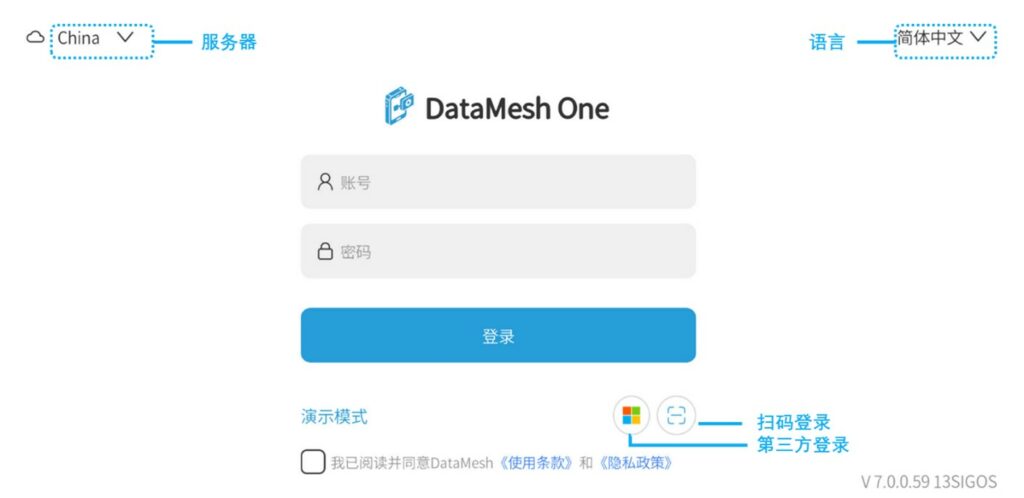
语言:可切换界面语言为简体中文、英语、日语、繁体中文。
服务器:企业账号所属服务器。
 :私有部署图标。使用私有部署服务器的企业登录时需设置私有部署专属服务码。用户可以点击此图标进行私有部署专属服务码的设置。
:私有部署图标。使用私有部署服务器的企业登录时需设置私有部署专属服务码。用户可以点击此图标进行私有部署专属服务码的设置。
演示模式:支持用户以游客身份在标准模式下观看 DataMesh 提供的内置模型、剧本和活动。
扫码登录:有关详细信息,请参考扫码登录。
第三方登录:有关详细信息,请参考第三方登录。
常规登录
在 DataMesh One 登录界面中,使用 FactVerse 账号和密码进行登录。具体步骤如下:
1. 打开 DataMesh One 登录界面。
2. 选择语言。
3. 设置服务器:
a) 选择公有服务器: 如果您的企业部署在公有服务器上,选择服务器列表中的企业账号所属服务器。
b) 设置私有部署服务器: 如果您的企业使用私有部署服务器,则需要通过点击私有部署图标 ![]() 设置专属服务码。
设置专属服务码。
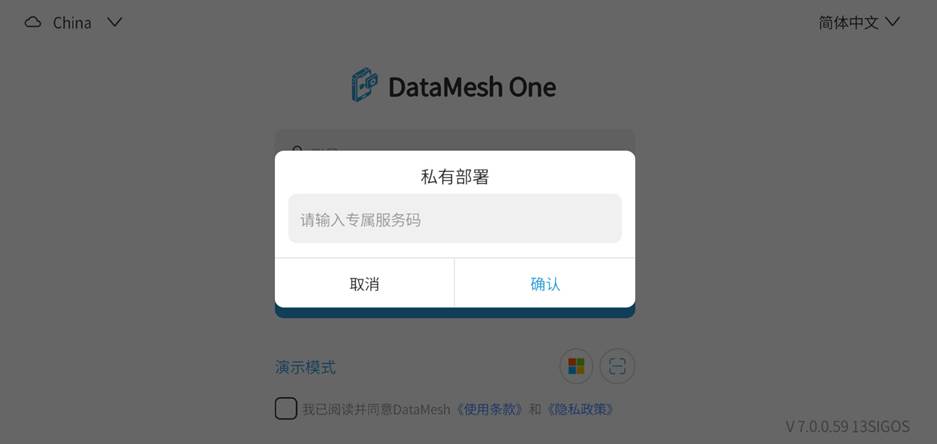
4. 在登录窗口中,输入您的 FactVerse 账号及密码。
5. 勾选“我已阅读并同意DataMesh 《使用条款》《隐私政策》”选项,然后点击【登录】按钮。
6. 选择您要登录的企业:如果多个企业下包含您的账号,则会显示一个企业列表供您选择。
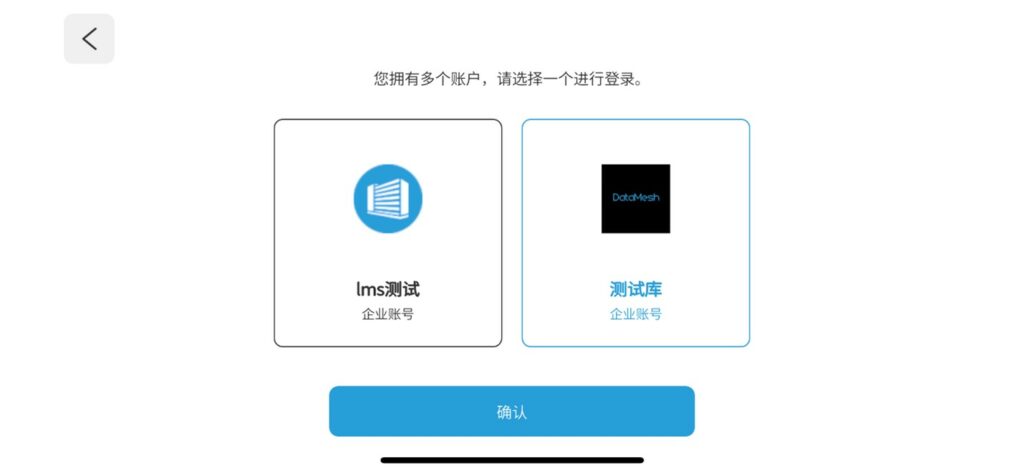
7. 选择使用模式:如果您的账号同时具有两种使用模式的 License,会显示模式选择界面,选择后点击【进入】按钮完成登录。
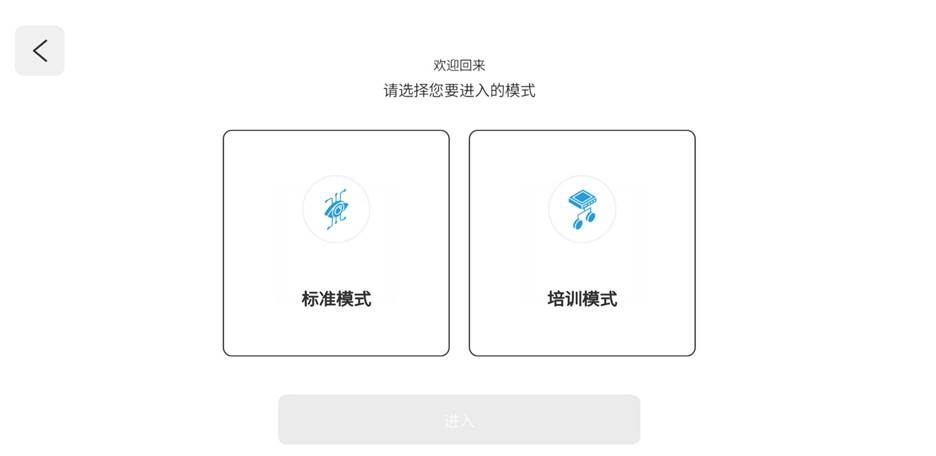
第三方登录
DataMesh One 支持使用第三方登录方式进行登录,利用 Microsoft 的身份和访问管理服务 Microsoft Entra ID,以提高用户在使用 FactVerse 服务时的安全性。
步骤
1. 打开 DataMesh One 登录界面。
2. 选择语言。
3. 设置服务器:
a) 选择公有服务器: 如果您的企业部署在公有服务器上,选择服务器列表中的企业账号所属服务器。
b) 设置私有部署服务器: 如果您的企业使用私有部署服务器,则需要通过点击私有部署图标 ![]() 设置专属服务码。
设置专属服务码。
4. 点击第三方登录图标 ![]() ,按提示输入微软账户密码进行登录。
,按提示输入微软账户密码进行登录。
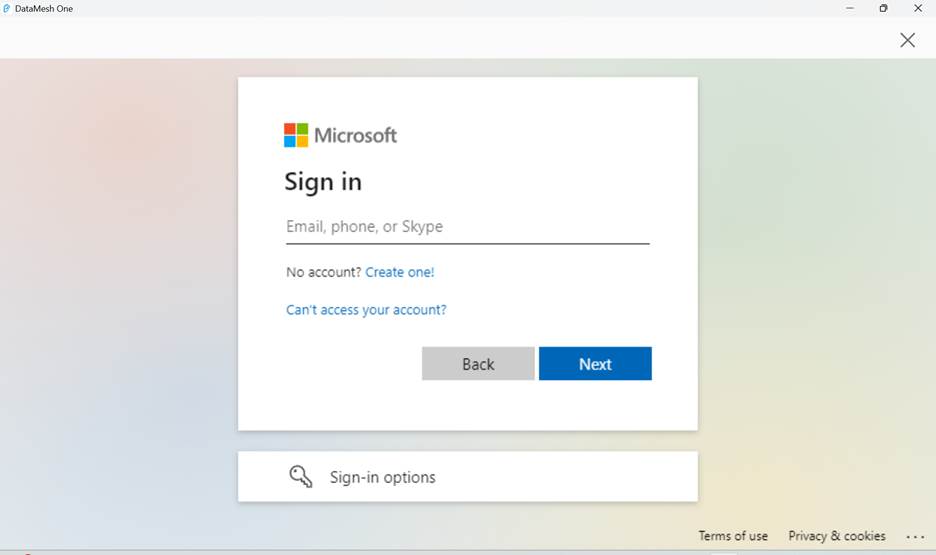
5. 选择使用模式:如果您的账号同时具有两种使用模式的 License,会显示模式选择界面,选择后点击【进入】按钮完成登录。
扫码登录
使用 FactVerse 平台提供的扫码登录功能在 DataMesh One 上快速登录账号。
步骤
1. 打开 DataMesh One 登录界面。
2. 设置语言。
3. 设置服务器:
a) 选择公有服务器: 如果您的企业部署在公有服务器上,选择服务器列表中的企业账号所属服务器。
b) 设置私有部署服务器: 如果您的企业使用私有部署服务器,则需要通过点击私有部署图标 ![]() 设置专属服务码。
设置专属服务码。
4. 点击扫码图标 ![]() ,会出现一个扫描框。
,会出现一个扫描框。
5. 登录 FactVerse 平台,点击顶部导航栏的用户名,在账户功能菜单中选择【扫码登录】。注意:请在 One 端和 FactVerse 平台上选择相同的服务器,比如,如果您在 One 端选择了 China(国服),请确保使用正确的网址登录 FactVerse 平台:https://dcs.datamesh.com.cn/,以获取适配的二维码。
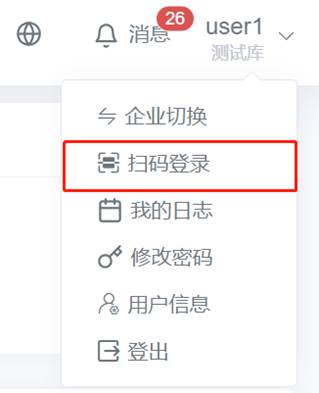
6. 系统将自动生成一个定时刷新的二维码。
7. 使用 DataMesh One 扫描步骤 6 中 FactVerse 平台上生成的二维码。扫描成功后,弹出提示信息窗口。
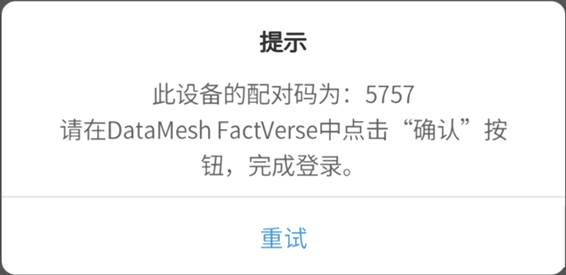
8. 在 FactVerse 平台上的扫码登录确认窗口中,点击【确认】按钮。
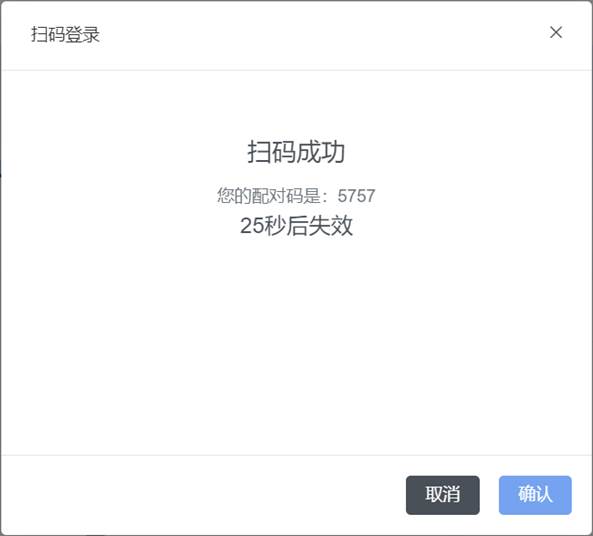
9. 选择使用模式:如果您的账号同时具有两种使用模式的 License,会显示模式选择界面,选择后点击【进入】按钮完成登录。
短信验证登录
当企业开启 FactVerse 账号密码及短信双重验证功能后,用户登录 DataMesh 客户端和 FactVerse 平台需要进行短信验证流程。
当您首次登录 DataMesh One 时,会弹出绑定手机号码的提示信息,您需要登录 FactVerse 平台,绑定可以进行登录验证的手机号码。关于如何绑定手机号码的详细信息,请参考 FactVerse 服务使用手册。
当您绑定手机号码后,在 DataMesh One 上使用短信验证登录的步骤如下:
1. 打开 DataMesh One 登录界面。
2. 设置语言。
3. 设置服务器:
a) 选择公有服务器: 如果您的企业部署在公有服务器上,选择服务器列表中的企业账号所属服务器。
b) 设置私有部署服务器: 如果您的企业使用私有部署服务器,则需要通过点击私有部署图标 ![]() 设置专属服务码。
设置专属服务码。
4. 输入您的 FactVerse 账号及密码。
5. 勾选“我已阅读并同意DataMesh 《使用条款》《隐私政策》”选项,然后点击【登录】按钮。
6. 选择您账号所属的企业(可选):如果您有多个企业账号,则会显示一个企业账号列表供您选择。
7. 您已绑定登录验证用的手机将会接收到一个登录验证码,该验证码有效期为5分钟。
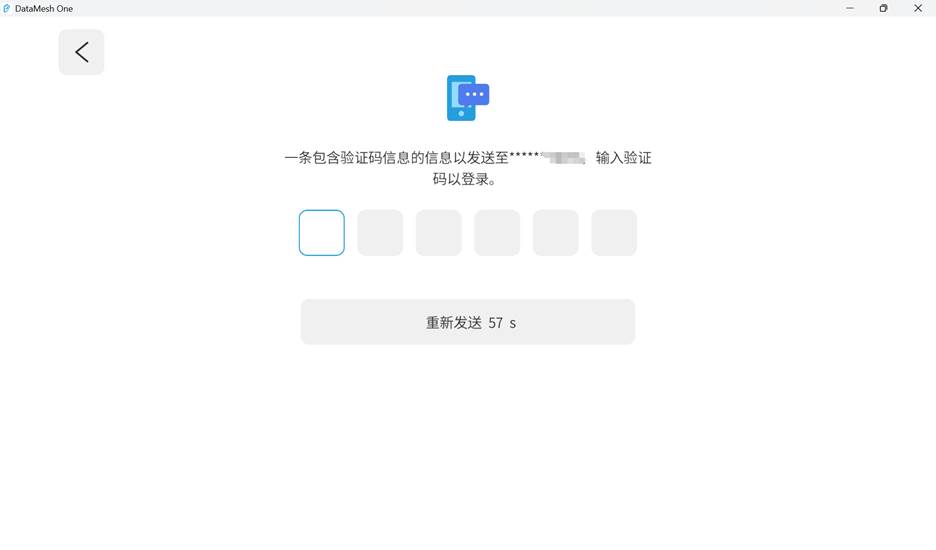
8. 输入验证码。
9. 选择使用模式:如果您的账号同时具有两种使用模式的 License,会显示模式选择界面,选择后点击【进入】按钮完成登录。
外部登录
企业外部人员进行培训(例如入职前的岗前培训)可以通过以下方式登录 DataMesh One 的培训模式:
1. 企业培训讲师建立临时培训组:企业培训讲师建立临时培训组并添加临时培训成员(学员姓名及学员ID)。
2. 企业培训讲师获取临时培训组二维码:企业培训讲师在培训组详情页面中获取该小组的二维码,并将该二维码分享给小组成员。
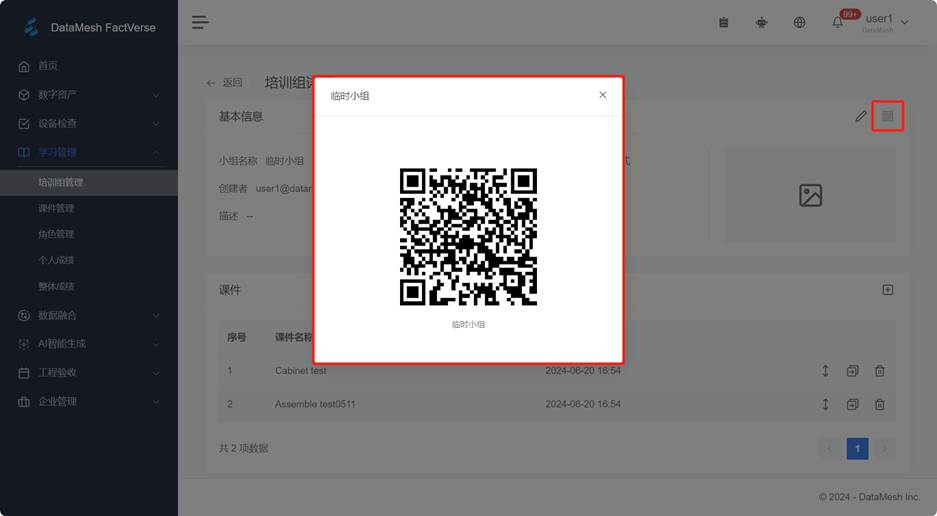
3. 临时培训组成员登录培训模式:
a) 打开 DataMesh One 登录界面。
b) 选择语言。
c) 设置服务器:
i. 选择公有服务器: 如果您的企业部署在公有服务器上,选择服务器列表中的企业账号所属服务器。
ii. 设置私有部署服务器: 如果您的企业使用私有部署服务器,则需要通过点击私有部署图标 ![]() 设置专属服务码。
设置专属服务码。
d) 点击扫码图标 ![]() ,会出现一个扫描框。
,会出现一个扫描框。
e) 扫描临时培训组二维码,打开外部人员登录界面。
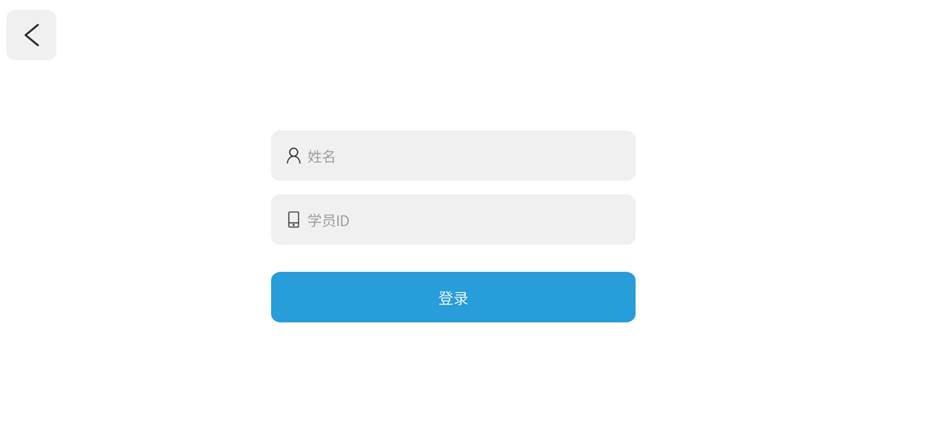
f) 在外部人员登录界面中,使用小组内分配的学员姓名以及学员 ID 的组合登录进入培训模式。
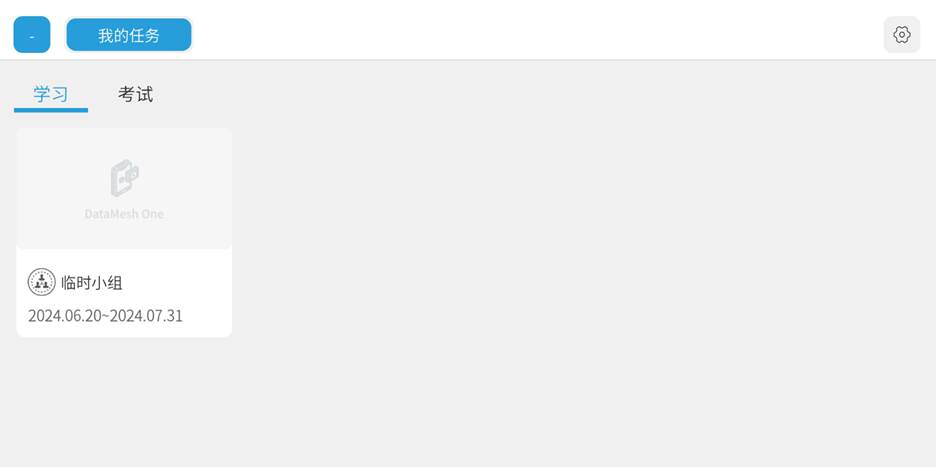
外部用户登录成功后,将直接进入 DataMesh One 的培训模式。在此模式下,外部用户仅能访问“我的任务”界面,确保其只能查看和执行分配给他们的任务。